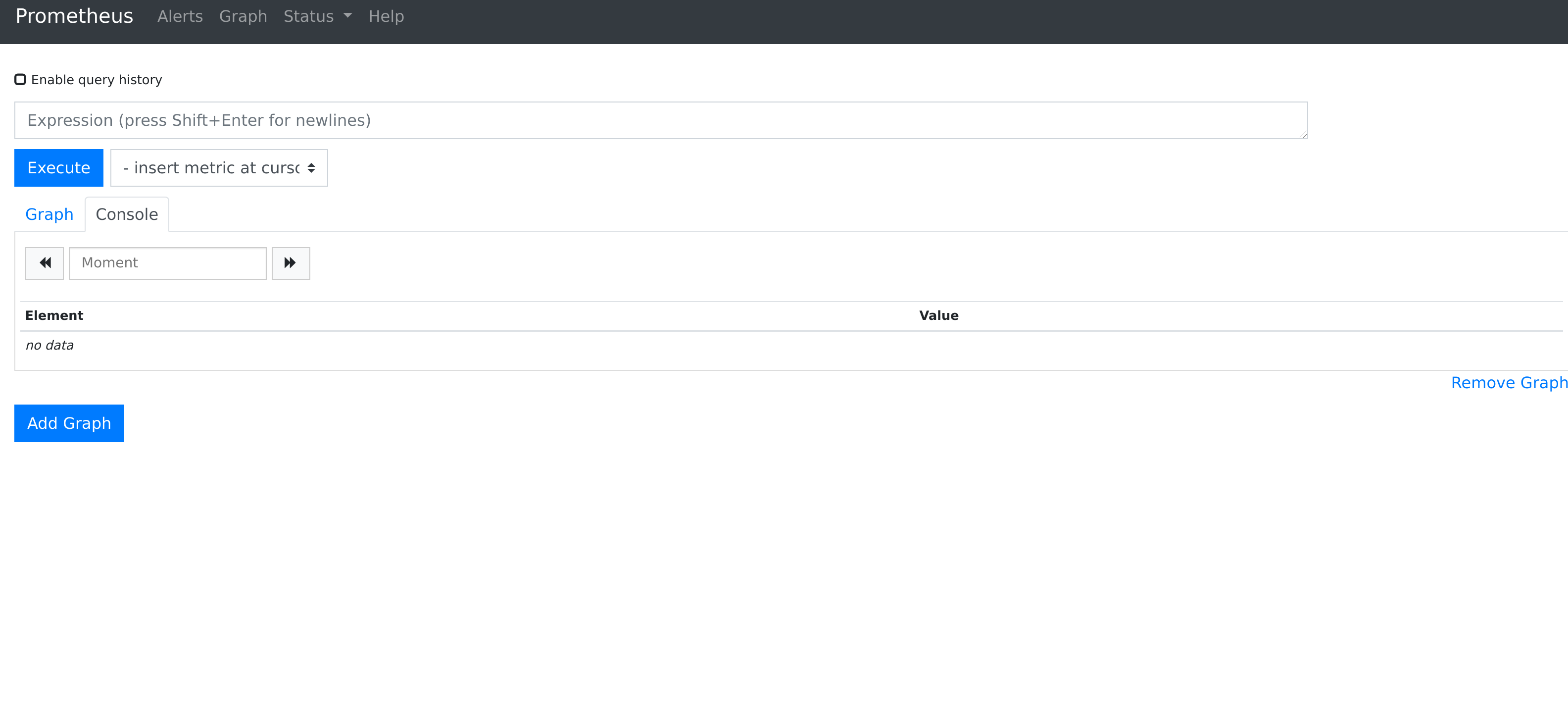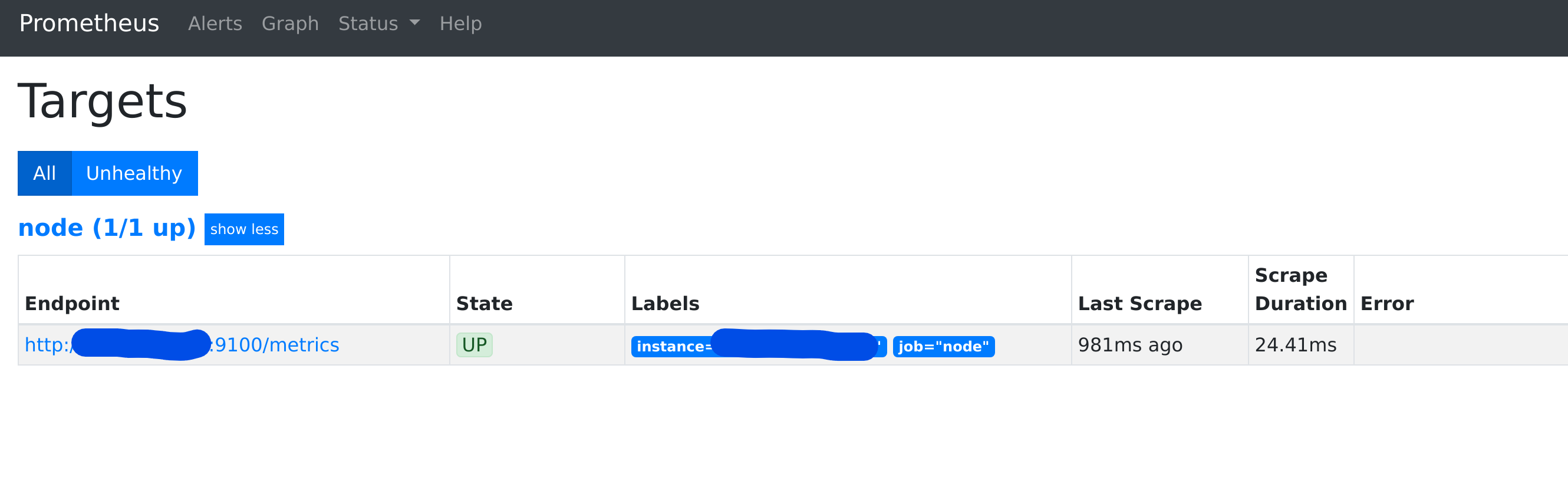モチベーション
Gitlab CI Runnerのトラブルにいち早く気づきたい
- zabbixでもいいけど、監視対象に対してプロダクトが大きすぎる感
- gitlabがprometheus対応を前面に出している
- 1バイナリを監視対象にデプロイするだけ -> 楽そう
Runnerをオートスケールしたい
- Runner上で稼働しているJobの数等を分析したうえで適切にスケールさせたい
流行ってる
- 流行ってる
Prometheusとは
Prometheus Server
INSTALLATIONを参考に
とりあえず立ち上げる
docker run -p 9090:9090 prom/prometheus
config使いたい
手早く進めたかったので、手元にソース用意して進めます。
Building from sourceに従って、
$ mkdir -p $GOPATH/src/github.com/prometheus
$ cd $GOPATH/src/github.com/prometheus
$ git clone https://github.com/prometheus/prometheus.git
$ cd prometheus
$ make build
$ ./prometheus --config.file=prometheus.yml
Gitlab Runner
今回はAWS LightsailにRunnerをセットアップしました。Ubuntu 18.04を使用。
Install GitLab Runner using the official GitLab repositoriesを参考に進めます。
インストール&起動
$ curl -L https://packages.gitlab.com/install/repositories/runner/gitlab-runner/script.deb.sh | sudo bash
$ sudo apt install gitlab-runner
Runnerの状態を確認
$ sudo gitlab-runner status
Runnerをレポジトリに登録
$ sudo gitlab-runner register
プロンプトでURLとかTokenの入力を要求されるので進めると登録完了します。
Runnerの/metricsを有効にする
Gitlab Runnerのconfigファイルである config.toml を以下のように編集します
concurrent = 4
check_interval = 0
listen_address = "${ip or hostname}:${port}"
# 以下略
今回私はIPアドレスを登録を利用しようとしましたが、LightsailだとPrivate IPを listen_address フィールドには入れなければならなかったです。
Prometheusの設定
scrape_configs:
- job_name: 'gitlab'
static_configs:
- targets: ['${ip or hostname}:${port}']
$ ./prometheus --config.file=prometheus.yml
実行後、http:://localhost:9090/にアクセス、Status->Targetsで
あとはPromQLでデータを加工すれば、というところです。
一番時間がかかったのがGitlab RunnerのConfigで、PrometheusのConfigにはほとんど時間を使っていないという...認証やアラートなど必要なものは自分で後付しなければいけませんが、土台がこんなに簡単なのは流石だなと思います。
展望
認証やアラートの追加、Grafanaできれいなグラフを表示したいです。